
Si vous êtes sous Windows 8 ou 10, vous l’aurez sans doute remarqué le pavé numérique n’est pas activé par défaut lors du démarrage de votre session. C’est très frustrant, notamment si votre mot de passe de déverrouillage Windows contient des chiffres et que vous plantez votre déverrouillage car vous avez oublié d’activé le pavé numérique.
Heureusement il existe une astuce qui nous permettra d’activer par défaut, le pavé numérique à chaque démarrage.
Pour cela nous allons modifier certaines valeurs dans l’Editeur du Registre.
- Dans la cellule de recherche Cortana en bas à gauche de votre écran, saisissez le mot regedit et cliquez sur la première proposition avec l’annotation Exécuter la commande.
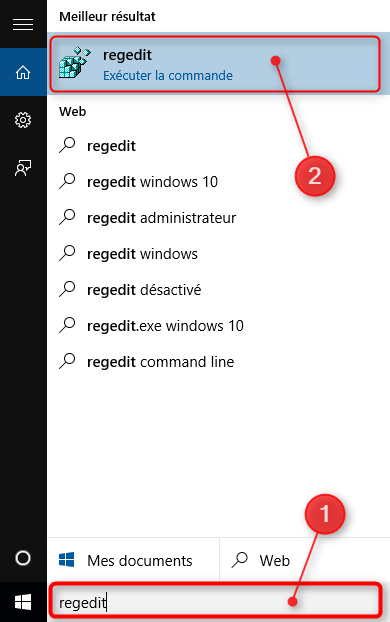
- Dans l’éditeur du Registre allez dans la clé HKEY_USERS / .DEFAULT / Control Panel / Keyboard. Ensuite double cliquez sur InitialKeyboardindicators et remplacez la valeur par le chiffre 2.
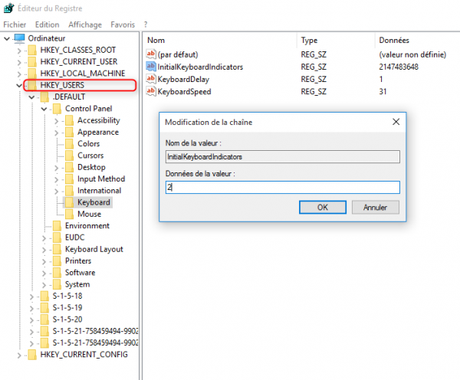
- Ensuite allez dans la clé HKEY_CURRENT_USER / Control Panel / Keyboard et toujours dans InitialKeyboardIndicators assurez vous que la valeur est bien 2 sinon forcez la valeur à 2.
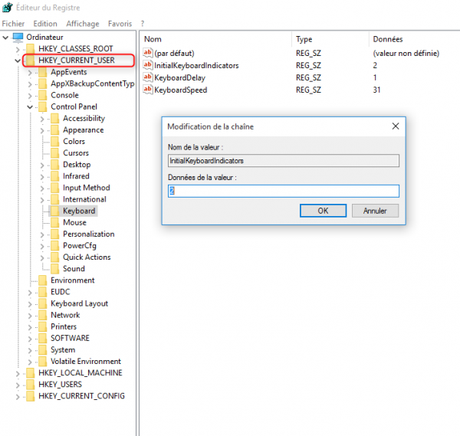
Si vous êtes sur Windows 8 cela devrait suffire et fonctionner. Pour vérifier, éteignez votre ordinateur et redémarrer. Attention, il ne faut pas simplement redémarrer, il faut bien éteindre son PC.
Pour ceux qui sont sous Windows 10 il faudra faire une opération supplémentaire. Appuyer sur le logo Windows en bas à gauche de votre écran puis allez dans :
- Paramètres.
- Système Affichage, notification, applications, alimentation.
- Alimentation et mise en veille.
- Paramètres d’alimentation supplémentaires.
- Choisir l’action des boutons d’alimentation.
- Ensuite en haut de votre page cliquez sur Modifier des paramètres actuellement non disponibles puis décocher Activer le démarrage rapide (recommandé).
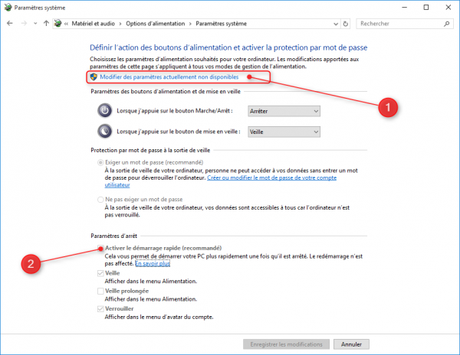
Voilà c’est terminé, vous pouvez éteindre et rallumer votre ordinateur pour vérifier que la manipulation a bien fonctionné.
Source : CRACK-NET
